Kako ocrtati tekst u Google slajdovima
Google Slajdovi Google Junak / / April 03, 2023

Zadnje ažurirano dana

Želite da se tekst u vašoj Google prezentaciji ističe? Dobra opcija za to je ocrtavanje teksta. Ovaj vodič objašnjava kako.
Predstavljate publici pomoću Google prezentacija? Vaš tekst bi se trebao istaknuti. Inače bi učinak koji ima mogao biti manji nego što ste se nadali.
Jedan od načina da osigurate da se vaš tekst ističe je da ga ocrtate. Ocrtavanje teksta dodaje naglasak i olakšava gledateljima čitanje, povećavajući njihovu uključenost u prezentaciju.
Ako želite ocrtati tekst u Google slajdovima, evo što trebate učiniti.
Kako ocrtati tekst koristeći Word Art
Dobar način da svoj tekst istaknete i ocrtate je korištenje Word Art. Word Art tekst u Google prezentacijama ima obrub oko svakog slova. Također možete primijeniti druge efekte na tekst, kao što su efekti obruba, sjene i refleksije.
Za korištenje Word Arta u Google Prezentacijama:
- Otvori svoju Prezentacija Google slajdova.
- S lijeve strane odaberite slajd na koji želite dodati tekst.
-
Klik Umetnuti na vrhu zaslona, a zatim odaberite Word Art iz padajućeg izbornika.
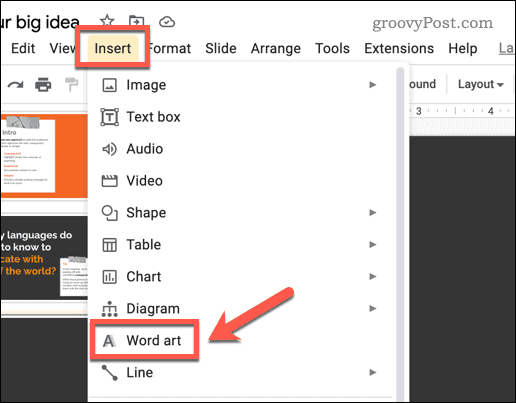
- Od vas će se tražiti da umetnete tekst - upišite ga u predviđeni okvir.
- Tekstni okvir Word Art pojavit će se na vašem slajdu. Možete ga dvaput kliknuti da biste promijenili svoj tekst ili upisali dodatni tekst.
- S odabranim Word Art objektom, upotrijebite opcije oblikovanja na alatnoj traci na vrhu zaslona za promjenu boje fonta, boje obruba i težine obruba teksta.
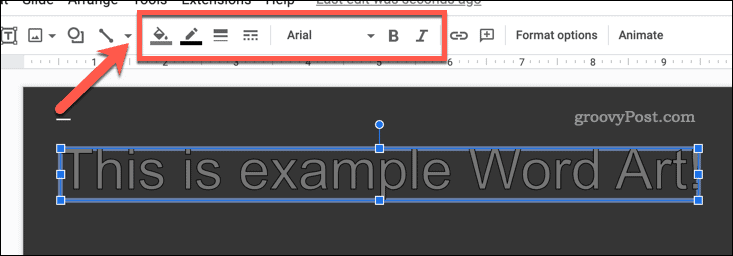
-
Da biste tekstu dodali sjenu ili odraz, odaberite objekt Word Art i kliknite Mogućnosti formata na alatnoj traci. Alternativno, desnom tipkom miša kliknite tekst i odaberite Mogućnosti formata iz skočnog izbornika.
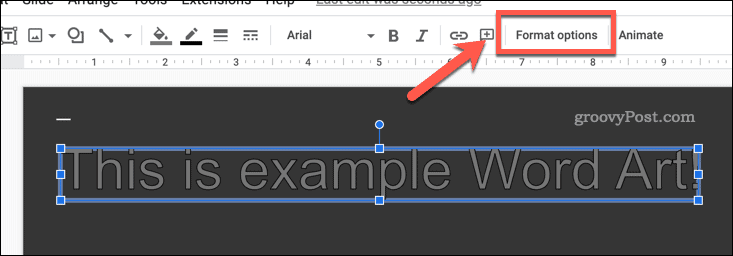
- u Mogućnosti formata izbornika na desnoj strani zaslona odaberite Sjena ili Odraz potvrdne okvire za dodavanje ovih učinaka vašem dijelu riječi. Možete prilagoditi učinak i stil ovih postavki ispod.
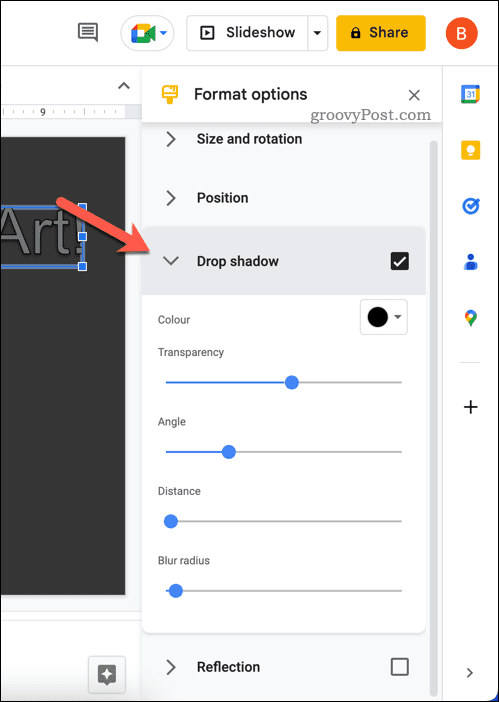
Nakon što formatirate svoj tekst, izvršite sve ostale prilagodbe pomoću drugih opcija navedenih u izborniku. Na primjer, možete koristiti Mogućnosti formata izbornik za postavljanje određenog položaja za vaš Word Art tekst na vašem slajdu. Također možete rotirati i mijenjati veličinu teksta pomoću ovog izbornika.
Kako ocrtati tekst pomoću tekstualnog okvira
Ako biste radije koristili obični tekstni okvir, još uvijek možete dodati efekte obrisa svom tekstu kao cjelini. Na primjer, tekstualnom okviru možete dodati obrub, sjenu ili odraz.
Za umetanje tekstualnog okvira u Google slajdove:
- Otvori svoju Prezentacija Google slajdova.
- Kliknite na Umetnuti izbornik na vrhu zaslona, a zatim odaberite Tekstni okvir.
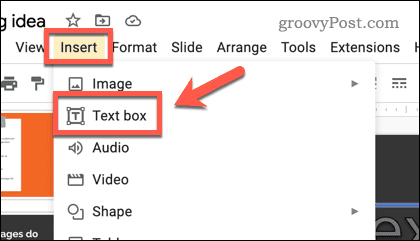
- Pomoću miša nacrtajte tekstni okvir na slajdu.
- Zatim upišite ili zalijepite svoj tekst u okvir.
Koristite opcije oblikovanja na alatnoj traci (kao što su boja fonta, boja obruba i debljina obruba) za prilagodbu izgleda obruba i teksta.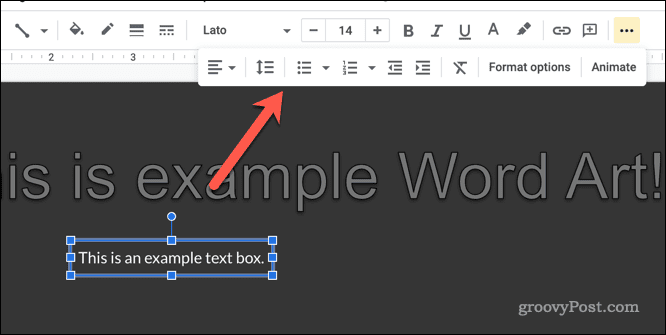
- Da biste tekstualnom okviru dodali drugo oblikovanje, odaberite tekstni okvir, a zatim kliknite Mogućnosti formata na gornjem izborniku. Ili desnom tipkom miša kliknite tekstni okvir i odaberite Mogućnosti formata.
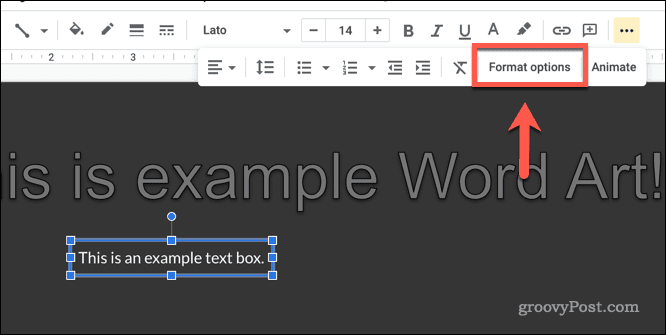
- u Mogućnosti formata izborniku s desne strane, možete postaviti opcije kao što su sjena ili refleksija za tekstni okvir.
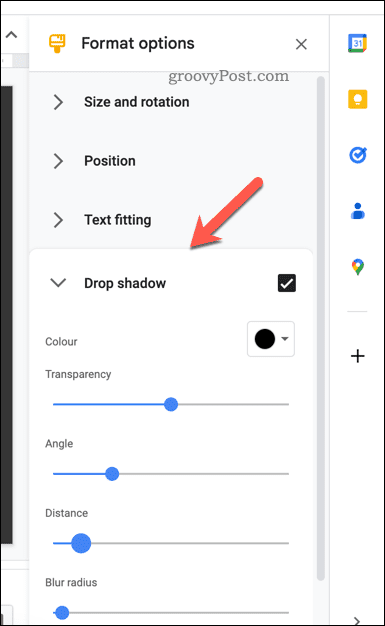
Napravite sve dodatne izmjene ili prilagodbe u Mogućnosti formata jelovnik po želji.
Uređivanje u Google slajdovima
Kao što smo gore objasnili, postoji niz razloga zašto biste mogli ocrtati tekst u Googleu slajdova, no većina će korisnika uvidjeti da pomaže naglasiti ono što ističete u svom prezentacija.
Google slajdovi imaju niz korisnih značajki koje možete isprobati sljedeće. Na primjer, možete razmotriti dodavanje GIF-ova na slajdove kako bi ih učinili privlačnijim i pomogli da sadržaj oživi.
Možete i pokušati stvaranje predloška Google slajdova, što vam omogućuje dijeljenje omiljenih stilova slajdova i njihovo korištenje u drugim prezentacijama.
Kako pronaći ključ proizvoda za Windows 11
Ako trebate prenijeti ključ proizvoda za Windows 11 ili vam je samo potreban za čistu instalaciju OS-a,...
Kako očistiti Google Chrome predmemoriju, kolačiće i povijest pregledavanja
Chrome izvrsno pohranjuje vašu povijest pregledavanja, predmemoriju i kolačiće za optimizaciju rada vašeg preglednika na mreži. Njen način...
